
Thêm phương trình toán học trong Keynote trên iPhone
Bạn có thể thêm các biểu thức và phương trình toán học dưới dạng đối tượng nổi trên trang chiếu. Để thêm phương trình, bạn hãy soạn phương trình trong hộp thoại phương trình của Keynote, sử dụng các lệnh LaTeX hoặc các thành phần MathML, sau đó chèn phương trình đó vào bài thuyết trình của bạn.
Bạn cũng có thể thêm các phương trình trong dòng với văn bản bên trong các hộp văn bản và hình.
Thêm phương trình bằng LaTeX hoặc MathML
Thực hiện một trong các thao tác sau:
Đặt phương trình trong dòng với văn bản: Đặt dấu chèn trong hộp văn bản hoặc hình hoặc chọn văn bản mà bạn muốn phương trình thay thế.
Đặt phương trình để có thể di chuyển tự do: Chạm vào bên ngoài trang chiếu để đảm bảo không có nội dung nào được chọn.
Chạm vào
 , chạm vào
, chạm vào  , sau đó chạm vào Phương trình.
, sau đó chạm vào Phương trình.Nhập phương trình LaTeX hoặc MathML bằng cách sử dụng bàn phím và các biểu tượng bên trên bàn phím.
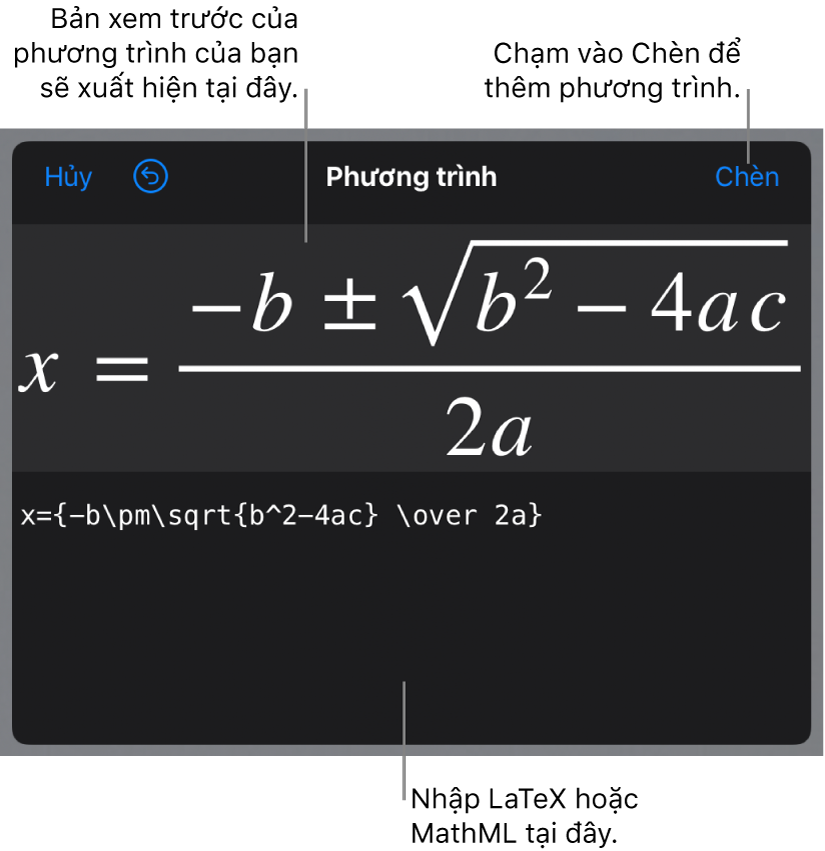
Để biết thông tin về sử dụng các thành phần và thuộc tính MathML hoặc lệnh LaTeX được hỗ trợ, xem bài viết Hỗ trợ của Apple Giới thiệu về hỗ trợ LaTeX và MathML.
Chạm vào Chèn.
Kéo phương trình để định vị lại phương trình đó trên trang chiếu.
Sửa, xóa hoặc di chuyển phương trình bằng LaTeX hoặc MathML
Sau khi bạn thêm phương trình, bạn có thể sửa đổi.
Sửa phương trình: Chạm hai lần vào phương trình, thực hiện các thay đổi của bạn, sau đó chạm vào Cập nhật.
Di chuyển phương trình: Chạm vào phương trình, sau đó kéo đến một vị trí mới trên trang chiếu hoặc trong văn bản.
Thay đổi kích cỡ hoặc màu của phương trình: Chạm vào phương trình, chạm vào
 , sau đó chạm vào tab Kiểu hoặc Sắp xếp. Bạn cũng có thể chạm vào bộ điều khiển quanh phương trình và kéo để thay đổi kích cỡ của phương trình đó.
, sau đó chạm vào tab Kiểu hoặc Sắp xếp. Bạn cũng có thể chạm vào bộ điều khiển quanh phương trình và kéo để thay đổi kích cỡ của phương trình đó.Sao chép phương trình: Chạm vào phương trình, chạm vào Sao chép, chạm vào nơi bạn muốn dán phương trình, sau đó chạm vào Dán.
Xóa phương trình: Chạm vào phương trình, sau đó chạm vào Xóa.
Di chuyển phương trình nổi trong dòng với văn bản: Cắt và dán phương trình trên trang chiếu vào hộp văn bản hoặc hình. Xem Đặt đối tượng vào trong hộp văn bản hoặc hình.